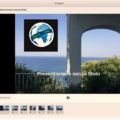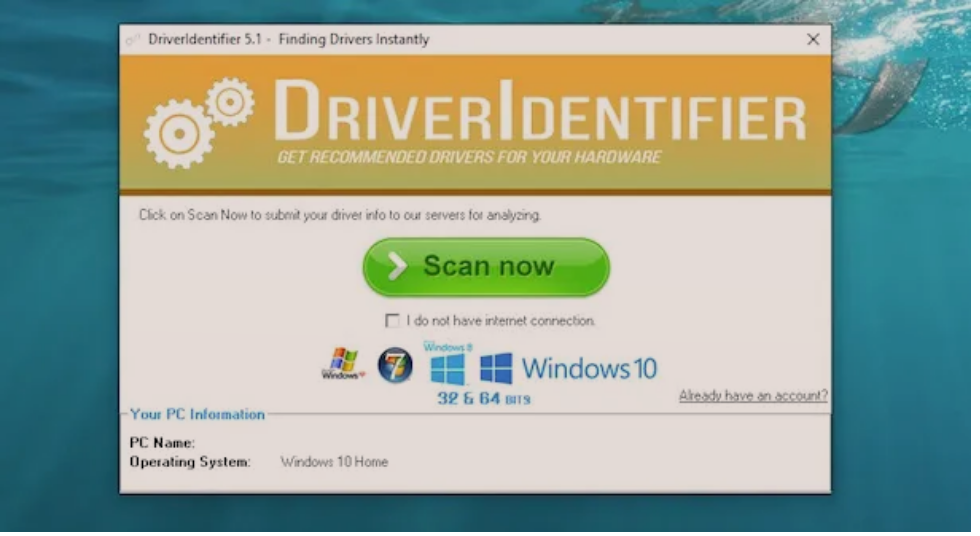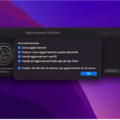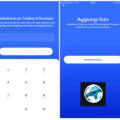Ne kete udhezues do te shpjegojme se si te rendisesh sipas dates ne Excel, dmth nese keni nje liste me te dhena dhe duhet ti rendisni ato sipas dates (dmth nje afati kohor). Procedura eshte e thjeshte dhe zbatohet vetem ne disa hapa. Per te gjitha detajet vazhdoni lexoni me poshte.
Shenim: gjithashtu ju mund te shkoni te menuja siper Data > Sort/Ordina dhe te aplikoni 1 ose me shume kritere te ndryshme renditje, per te dhenat qe keni zgjedhur.
Permbajtja
- Si te rendisesh sipas dates ne Excel per Kompjuter
- Si te rendisesh sipas dates ne Excel Online
- Si te rendisesh sipas dates ne Excel per Telefon
Si te rendisesh sipas dates ne Excel per Kompjuter
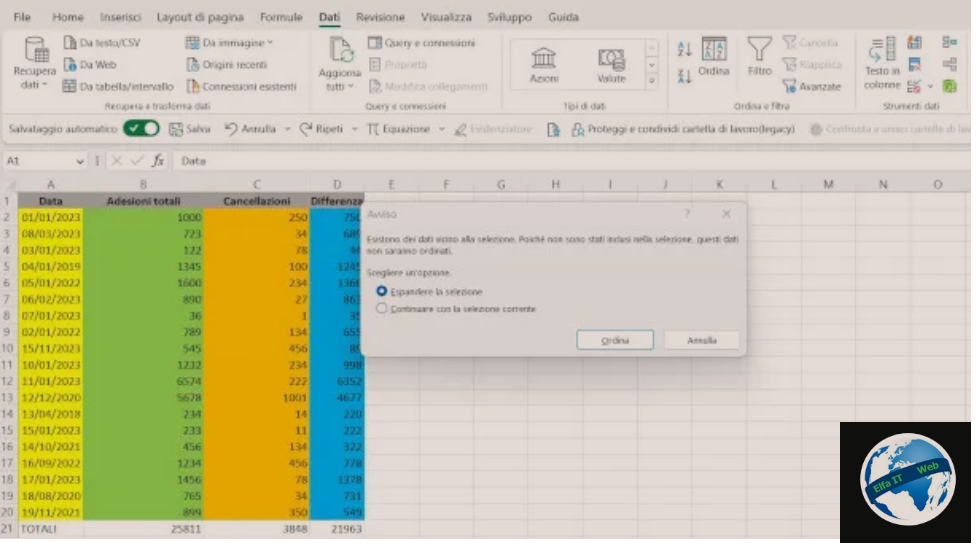
Tani le te shikojme se si te rendisesh sipas dates ne Excel per kompjutrat Windows dhe Mac/Apple.
Para së gjithash, mbani mend se, si rregull, fletët e Excel-it organizohen sipas kolonave, dhe në fakt shumica e funksioneve të renditjes janë krijuar pikërisht për këtë lloj orientimi. Nëse të dhënat e fletës suaj janë të renditura sipas rreshtave, mund të zgjidhni të ndryshoni renditjen nga rreshtat në kolona ose të ndiqni një procedurë alternative që do t’ju tregoj më vonë.
Prandaj për të filluar, hapni dokumentin me të cilin po punoni dhe sigurohuni që qelizat e kolonës (ose te rreshtit) që përmbajnë datat që do të renditen janë formatuar saktë. Megjithëse programi është në gjendje të njohë automatikisht futjen e këtij lloji informacioni dhe të aplikojë formatimin e duhur në të njëjtën kohë, ne ju këshillojme të verifikoni që të gjitha qelizat plotësojnë këtë kërkesë përpara se të bëni një ndryshim të këtij lloji.
Për ta bërë këtë, së pari zgjidhni kolonën me datat duke klikuar në shkronjën siper që e dallon atë (në rastin e rreshtave, në numrin relativ), ose vazhdoni duke theksuar vetëm qelizat e interesit tuaj.
Më pas, klikoni me të djathtën mbi përzgjedhjen dhe shtypni opsionin Formato Celle/Format Cells nga menuja e kontekstit, më pas në dritaren e re që hapet, sigurohuni që kategoria Data/Date është zgjedhur në skedën Numrat/Numbers. Nëse nuk është kështu, zgjidhni këtë modalitet formatimi dhe përcaktoni formatin që e gjykoni të përshtatshëm në zonën Lloji/Tipo/Type, në fund shtypni butonin OK për të aplikuar ndryshimet.
Pasi të bëhet kjo, nëse është një kolonë, shkoni te menuja Dati/Data duke mbajtur aktive përzgjedhjen e sapo bërë dhe gjeni seksionin Rendit/Ordina, më pas shtypni butonin sort AZ (nga më i riu tek më i vjetri) ose ZA (nga nga më i vjetri tek më i riu) sipas nevojave tuaja.
Tani, nëse ka kolona ngjitur që përmbajnë lloje të tjera informacioni, të cilat, për rrjedhojë, mund të lidhen ngushtë me të dhënat që po renditni, sistemi do t’ju kërkojë të specifikoni nëse keni ndërmend të zgjeroni përzgjedhjen apo jo. Nëse po, lini aktiv opsionin e paracaktuar Zgjeroni përzgjedhjen/Espandere la selezione/Expand the selection dhe shtypni butonin Rendit/Ordina/Sort, përndryshe klikoni në artikullin Vazhdo me përzgjedhjen aktuale/Continuare con la selezione corrente/Continue with the current selection për t’u siguruar që ndryshimi të zbatohet vetëm në qelizat që zgjodhet, duke e mbajtur pjesën tjetër të pandryshuar.
Nëse e keni konvertuar fletën në një tabelë, do të gjeni mjetet që sapo shfaqen në kokën e kolonës, duke shtypur mbi shigjetën që tregon poshtë simbolin e pranishëm atje. Në këtë rast, renditja do të përfshijë automatikisht të gjitha të dhënat e kolonave të tjera që janë pjesë e tabelës.

Nëse të dhënat në fletën në fjalë janë renditur sipas rreshtave, shtypni butonin Rendit/Sort/Ordina pranë veglave të sapo shfaqura dhe zgjidhni, si më parë, nëse do të zgjeroni përzgjedhjen në qelizat ngjitur. Më pas, në dritaren e re që është hapur, përcaktoni llojin e renditjes duke shtypur butonin Options/Opzioni i pranishëm aty, më pas shtypni funksionin Rendit nga majtas djathtas/Ordina da sinistra a destra/Sort from left to right.
Më pas, zgjidhni si nivel te pare rreshtin që përmban datat nga fusha rënëse Rendit sipas/Ordina per, më pas mbani opsionin e vlerave të qelizave/Valori cella në fushën Rendit ne baze te/Ordina in base a dhe në fund zgjidhni afatin kohor që preferoni nga funksioni Rendit/Ordine. Më pas shtypni butonin OK për të aplikuar ndryshimet dhe keni mbaruar. Do të doja të theksoja gjithashtu se, kur është e mundur, duke përdorur këtë mjet mund të shtoni edhe nivele të tjera të renditjes së të dhënave.
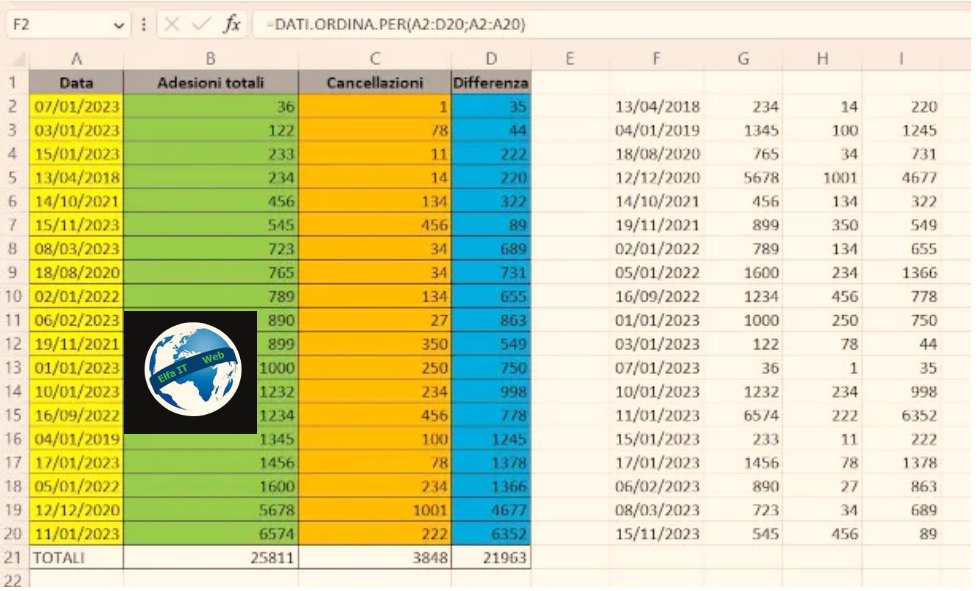
Një metodë tjetër që mund të përdorni për të formatuar qelizat si datë në një afat kohor është aplikimi i formules DATI.ORDINA.PER (ose Sortby). Ky funksion ju lejon të kopjoni të dhënat tashmë të renditura në një zonë tjetër brenda fletës së punës, duke mbajtur kështu të pandryshuar atë origjinale.
Nëse jeni të interesuar, së pari klikoni dy herë në një qelizë të zbrazët në fletën në fjalë (gjithashtu konsideroni se duhet të ketë hapësirë të mjaftueshme për të futur të gjitha të dhënat), pastaj shkruani formulën =DATA.ORDINA.PER (ose =SORTBY). Pasi të bëhet kjo, zgjidhni me maus të gjithë intervalin e të dhënave që dëshironi të organizoni (duke përfshirë edhe çdo kolonë ngjitur nese duhet), në mënyrë që koordinatat relative të plotësohen automatikisht nga funksioni.
Tani, shkruani shenjën ; (pikëpresje) dhe këtë herë, zgjidhni vetëm kolonën që përmban datat (e cila do të ketë një funksion referimi) duke zvarritur kursorin nga qeliza e parë në të fundit. Në fund mbyllni kllapat dhe shtypni ENTER. Vini re se kolona e datës së re do të formatohet si numra të thjeshtë dhe për rrjedhojë, do t’ju duhet të ndryshoni këtë cilësim siç tregohet në fillim të kapitullit për të shfaqur datat saktë.
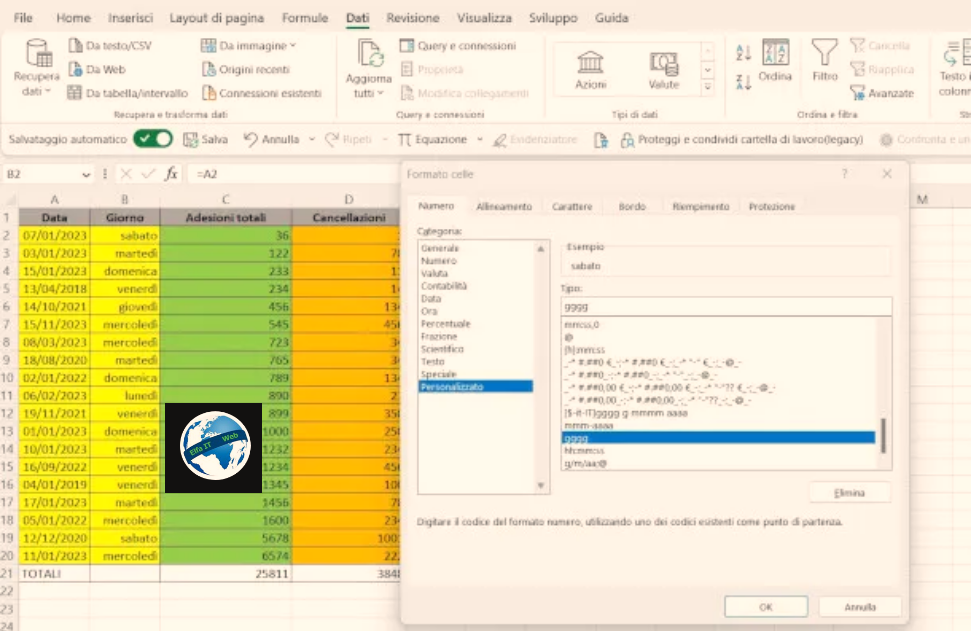
Së fundi, do të doja t’ju tregoja gjithashtu një procedurë tjetër të thjeshtë që mund të jetë e dobishme nëse keni nevojë të renditni datat duke shfaqur gjithashtu ditën relative të javës. Për ta bërë këtë, futni një kolonë të re pranë asaj me datat dhe shkruani simbolin = (e barabartë) brenda saj, më pas klikoni në qelizën ngjitur për t’u siguruar që përmbajtja relative të shfaqet brenda saj.
Më pas, shkoni në këndin e poshtëm djathtas të qelizës që sapo modifikuat dhe sapo kursori të marrë formën e simbolit [+], tërhiqeni atë poshtë për të përsëritur të njëjtën formulë në të gjitha qelizat përkatëse me poshte, në mënyrë që të krijoni një kopje të saktë të kolonës ne krahe, e lidhur me këtë të fundit.
Së fundi, kliko me të djathtën në kolonën e re dhe zgjidhni artikullin Formati i qelizës/Formato celle, më pas në dritaren e re që hapet, zgjidhni kategorinë personalizuar/Personalizzato/Custom dhe nënvizoni formatimin dd/mm/yyyy ose gg/mm/aaaa në fushën Lloji/Type. Më pas, ndryshoni manualisht këtë fushë duke futur formatin gggg ose dddd. Në këtë mënyrë, siç mund ta verifikoni në shembullin e mësipërm, data do të zëvendësohet me ditën e javës, dhe ju vetëm duhet të shtypni butonin OK për të aplikuar ndryshim.
Duke renditur më pas informacionin sipas datës duke përdorur një nga zgjidhjet e ndryshme të përshkruara në paragrafët e mëparshëm, kolona e re me ditët e javës do të ndjekë saktë kalenderimin e vendosur. Kjo zgjidhje mund të jetë veçanërisht e dobishme për ata që, për shembull, duhet të organizojnë turnet sipas datës duke përdorur një tabelë Excel.
Si te rendisesh sipas dates ne Excel Online
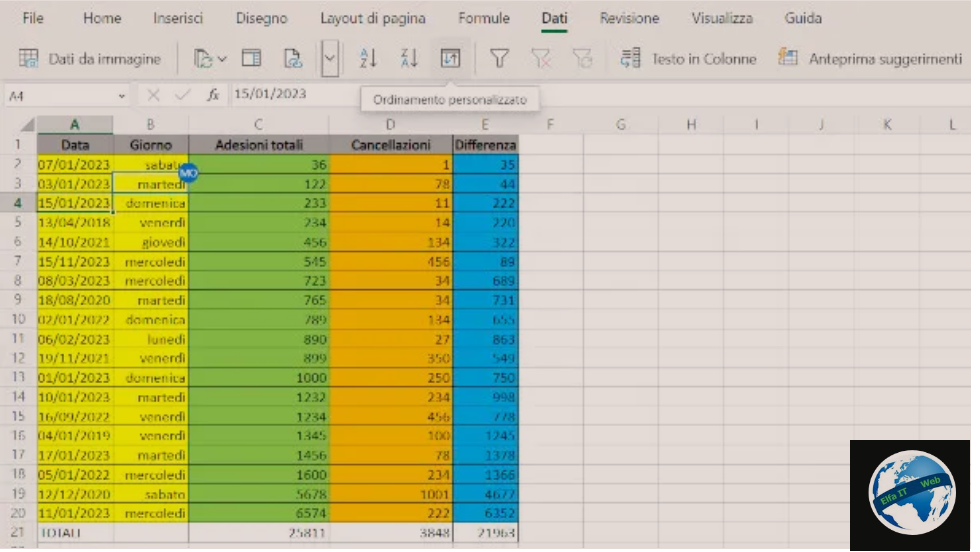
Nëse po pyesni se si të renditni sipas datës në Excel online, ne versionin falas te Excel te disponueshëm pas hyrjes me një llogari (email Hotmail/Outlook) në këtë faqe të Microsoft, ju informojme se, në thelb, procedurat të cilave mund t’u referoheni janë të njëjta si në kapitullin e mëparshëm.
Dallimet janë shumë të pakta dhe kanë të bëjnë vetëm me emrin e disa funksioneve (për shembull, ai për formatimin e qelizave quhet formati i numrave/Formato numero në vend të formati i qelizës/Formato celle), dhe ndryshon renditja e mjeteve të ndryshme në shiritin e veglave në lidhje me menutë e përdorura.
Si te rendisesh sipas dates ne Excel per Telefon
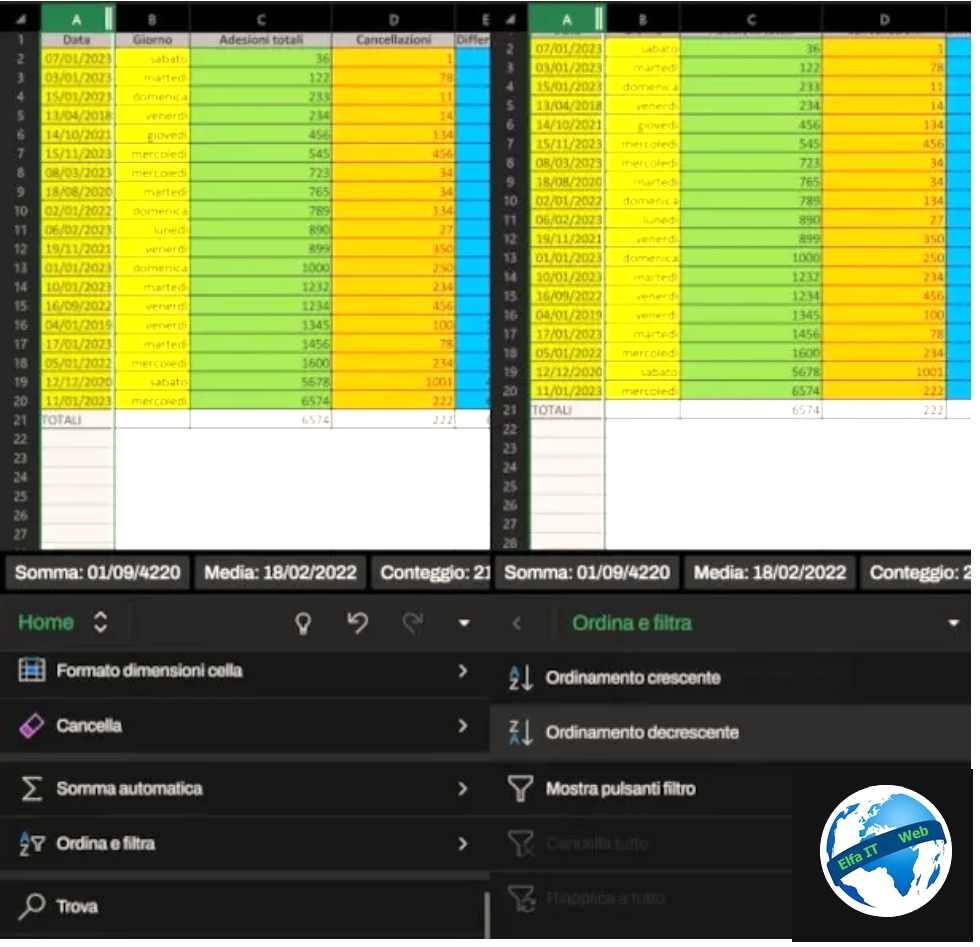
Nese perdorni nje telefon me aplikacionin Excel për pajisjet Android ose iPhone/iPadOS, i cili është plotësisht falas nëse përdoret në pajisje me një ekran të barabartë ose më të vogël se 10,1″ (përndryshe ju duhet të abonoheni në Microsoft 365), atehere procedura eshte e thjeshte.
Për të filluar, pas nisjes së aplikacionit, zgjidhni dokumentin që dëshironi të modifikoni dhe sapo ta shihni, trokitni lehtë mbi qelizën e parë, më pas përdorni spirancën në formë pike që shfaqet në fund djathtas për të zvarritur përzgjedhjen dhe përdorni një interval te përcaktuar të dhënash.
Më pas shtypni simbolin e shigjetës në pjesën e poshtme majtas dhe zgjidhni menunë Home, më pas lëvizni nëpër veglat e mëposhtme derisa të gjeni funksionin formati i numrit/Formato numero dhe shtypni atë. Pas kësaj, shtypni opsionin Data në të që të gjitha qelizat e theksuara të përputhen me atë kërkesë të formatimit.
Pasi të bëhet kjo, lëvizni përsëri nëpër veglat e menusë Home dhe shtypni, këtë herë, në funksionin Rendit dhe filtro/Ordina e filtra, më pas zgjidhni nëse do të aplikoni renditjen në rritje/crescente ose në zbritje/decrescente sipas nevojave tuaja. Në këtë rast, operacioni do të përfshijë automatikisht edhe qelizat ngjitur, të cilat për këtë arsye do të rregullohen në përputhje me datën relative.
Në aplikacion është gjithashtu e mundur të vendosni formula dhe të aplikoni, për shembull, matricën DATI.ORDINA.PER ose SORTBY, e cila është e dobishme nëse dëshironi të krijoni një kopje të të dhënave në të njëjtën fletë të organizuar tashmë në bazë të një sekuence kohore, duke ruajtur origjinalin.
Për të vazhduar, zgjidhni një qelizë bosh dhe futni formulën =DATI.ORDINA.PER ose =SORTBY në fushën e tekstit pranë formulimit fx, duke përdorur sugjerimet automatike nëse është e nevojshme. Më pas, zgjidhni si argument të parë të gjithë intervalin e të dhënave që dëshironi të renditni (duke përfshirë kolonat ngjitur) saktësisht siç tregohet në fillim të kapitullit.
Pasi të bëhet kjo, prekni argumentin con_matrice dhe zgjidhni, këtë herë, vetëm kolonën që përmban datat, më pas shtypni simbolin e gjelbër të kontrollit për të aplikuar funksionin në hapësirën ngjitur me qelizën në fjalë dhe për të përfunduar operacionin.